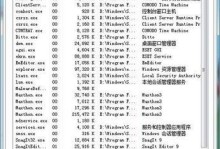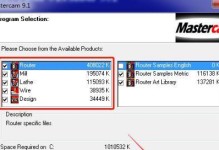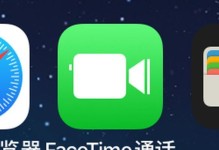在现代社会中,网络已经成为人们生活中不可或缺的一部分。然而,有时我们可能会遇到台式电脑无法连接网络的问题,这给我们的工作和生活带来了不便。本文将深入探讨台式电脑无法上网的原因,并提供一些解决方法。

1.确认网络连接是否正常
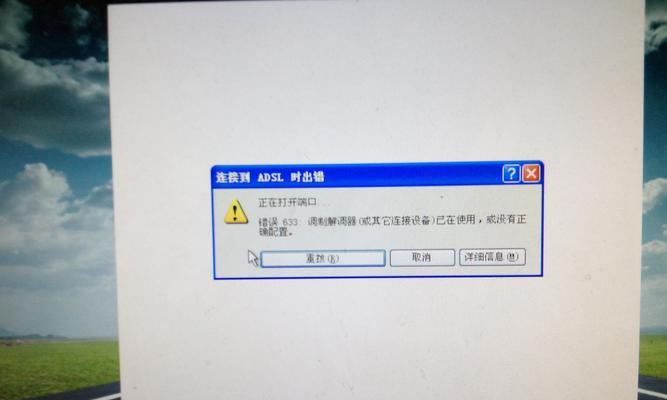
检查路由器和调制解调器的电源是否正常打开,并且网线是否连接稳定。
2.检查电脑网卡是否正常工作
打开电脑的设备管理器,查看网卡是否正常工作,如果有感叹号或叉号提示,则可能需要更新网卡驱动或更换网卡。
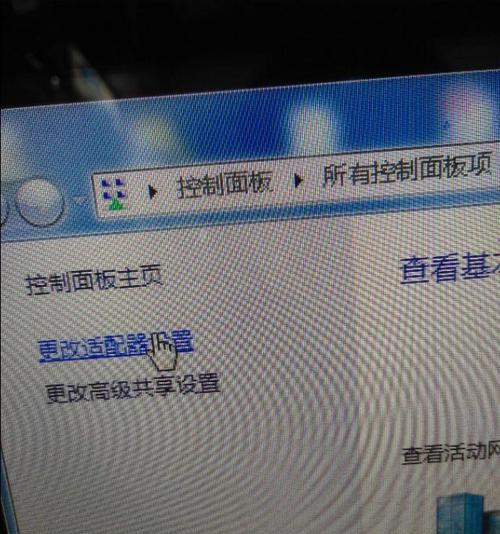
3.检查防火墙设置
某些防火墙设置可能会阻止电脑连接网络,确保防火墙设置允许电脑通过。
4.确认IP地址设置正确
在命令提示符中输入“ipconfig”命令,确保IP地址、子网掩码和默认网关设置正确。
5.清除DNS缓存
在命令提示符中输入“ipconfig/flushdns”命令,清除DNS缓存,然后重新连接网络。
6.检查网络设置是否正确
打开网络和共享中心,确认网络设置是否正确,确保使用正确的网络配置。
7.重启路由器和调制解调器
有时候重启路由器和调制解调器可以解决电脑无法连接网络的问题。
8.检查网线连接是否松动
检查网线是否插好,确保连接稳定,如果有损坏的网线,则需要更换。
9.检查信号强度
如果使用无线网络,确保电脑距离路由器不超过一定范围,信号强度越强,连接越稳定。
10.检查网络供应商是否有问题
有时候网络供应商的问题可能导致无法连接网络,可以联系网络供应商解决问题。
11.重置网络设置
在控制面板中找到“网络和Internet”选项,点击“网络和共享中心”,然后选择“更改适配器设置”,右键点击网络适配器,选择“属性”,找到“Internet协议版本4(TCP/IPv4)”,点击“属性”,选择“获取IP地址自动获取”和“获取DNS服务器地址自动获取”。
12.检查电脑是否感染病毒
某些病毒可能会干扰电脑的网络连接,使用杀毒软件进行全面扫描,清除病毒。
13.检查系统更新
确保电脑系统更新到最新版本,有时系统更新可能会解决网络连接问题。
14.重装操作系统
如果上述方法都无法解决问题,可以考虑重新安装操作系统,但需要备份重要数据。
15.寻求专业技术支持
如果所有的方法都没有解决问题,可以咨询专业技术支持人员,他们能提供更专业的解决方法。
当台式电脑无法连接网络时,我们可以通过检查网络连接、网卡、防火墙设置、IP地址设置等逐步排查并解决问题。如果仍然无法解决,可以联系网络供应商或寻求专业技术支持的帮助。最重要的是保持耐心,相信问题一定能够得到解决。